Dreamweaver cs6安装详细图文教程
Dreamweaver这款强大的所见即所得的网页编辑器相信大家都有用过,CS6这个新版本增加了对Html5、css及jqurey的支持,还有其他一些功能的增加。不过建议新手是没必要下这个版本的,毕竟这个版本的功能对于刚接触DW的人来说用处不是很大,用CS5足矣。
小编为大家制作了Dreamweaver cs6的详细安装图文教程,希望能帮到有需要的朋友。
安装步骤:
1、首先我们需要下载Dreamweaver cs6官方中文原版安装程序,下载完毕后直接点击压缩包程序解压到指定文件夹,如下图所示:
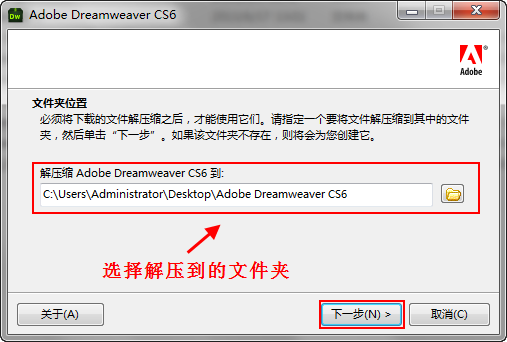
2、解压完毕后会自动启动安装程序,在这个过程可能会出现下图所示弹框,点击忽略即可。
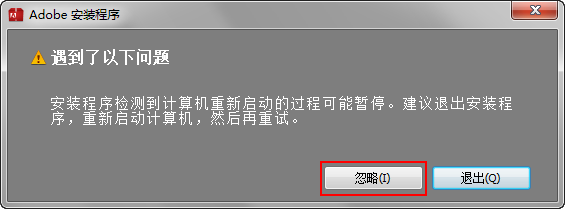
3、接下来我们就开始进行安装了,这里我们先选择试用。
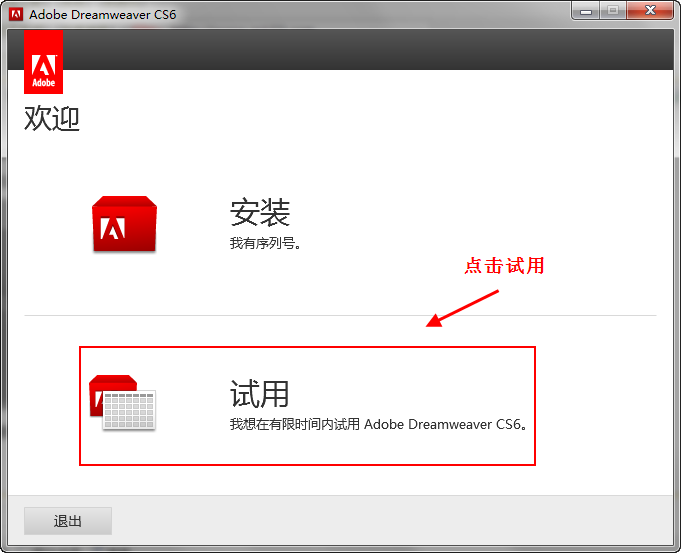
4、接受许可协议

5、接受许可协议后,Adobe Dreamweaver cs6将会要求登录你的Adobe账号来将试用注册到你的账号中,如果你已经登录Adobe账号直接点击下一步即可。

6、登录操作完成后就进入安装内容界面了,由于小编的系统为32位,下面的图则只有一个安装选项,若是64位系统的朋友则会有32位与64位两个安装内容,可选择都安装也可只安装一个。
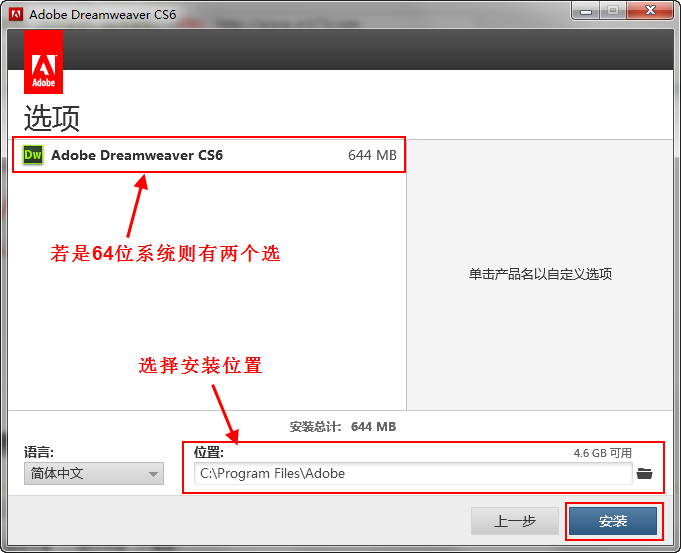
7、等待安装完成,这个过程大约5~10分钟左右。
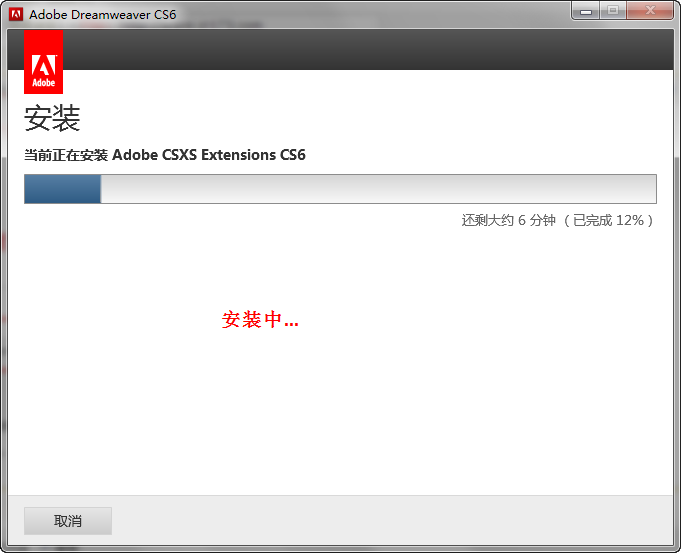
8、程序安装完毕,点击立即启动先看看程序是否安装完整,然后关闭程序
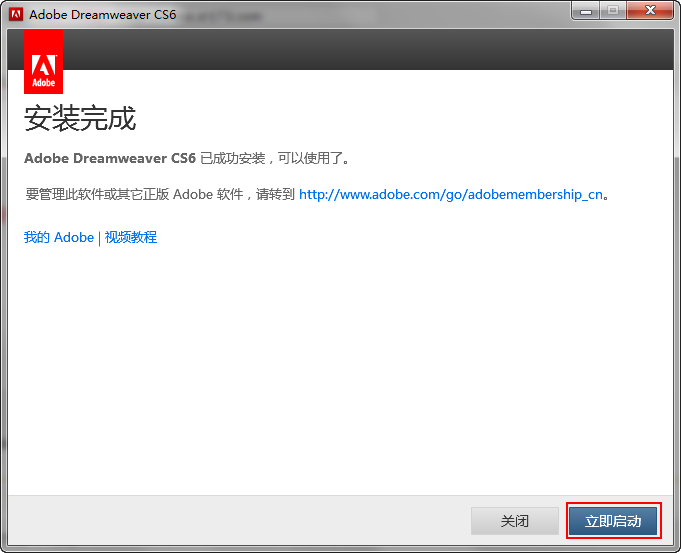
下载amtlib.dll文件后,解压后得到 32 和 64 两个文件夹,根据自己的系统类型选择,复制里面的amtlib.dll文件,替换掉相应软件安装目录的同名文件即可。当然,原文件最好备份一个备用。
比如我的目录是C:Program Files (x86)AdobeAdobe Dreamweaver CS6,那么把amtlib.dll直接复制过来替换即可
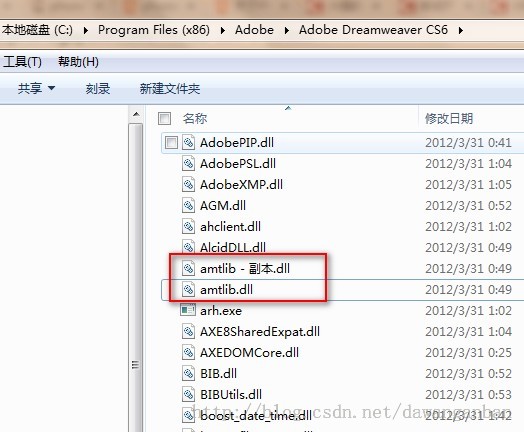
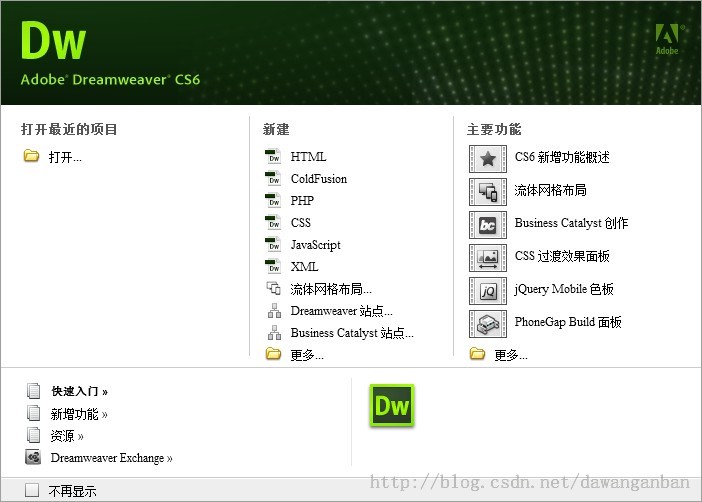
本教程仅供学习参考,想要了解更多信息,请关注我们启动软件中心吧!









 苏公网安备32032202000432
苏公网安备32032202000432